DXGI_ERROR_DEVICE_HUNG Hatasını Düzeltmenin 9 Etkili Yolu

DirectX DXGI_ERROR_DEVICE_HUNG 0x887A0006 hatasını grafik sürücülerini ve DirectX
YouTube Otomatik Oynatma, en büyük video akışı platformunda kesinlikle önemli bir özelliktir. Ancak, genellikle güvenilmez algoritma sayesinde, gerçekten ilgi alanınız olmayan önerilen videolar alabilirsiniz. Bu nedenle, çoğu zaman otomatik oynatmayı kapalı tutmayı ve beğendiğim videoları elle seçip oynatmayı tercih ederim. YouTube'da da Otomatik Oynat'ı kapatmak istiyorsanız, bunu hem cep telefonunuzda hem de PC'nizde nasıl yapacağınızı aşağıda öğrenin.
İçindekiler:
Mobil ve PC'de YouTube Otomatik Oynatmayı devre dışı bırakın
1. Android ve iOS'ta YouTube Otomatik Oynatmayı Kapatın
Android için YouTube'da otomatik oynatmayı iki şekilde kapatabilirsiniz. Her videoda otomatik oynatmayı etkinleştiren veya devre dışı bırakan bir geçiş var ve ardından Ayarlar'da geçiş var. Her ikisi de genel ayarlardır ve tüm videolar için geçerlidir, bu nedenle birbiri ardına gelen bitmeyen dizi kliplere tam olarak son vermek istediğinizde bu yalnızca kişisel bir tercih meselesidir.
Android'de YouTube Otomatik Oynatmayı nasıl devre dışı bırakacağınız aşağıda açıklanmıştır:
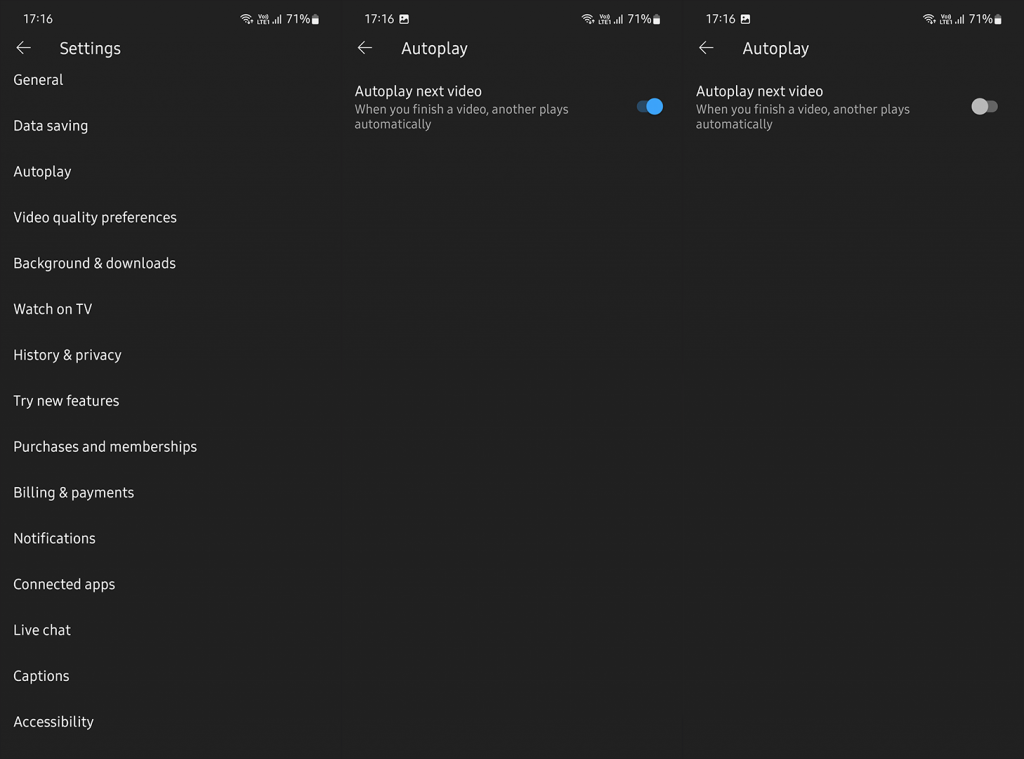
2. Bilgisayarınızda Otomatik Oynatmayı Devre Dışı Bırakın
Öte yandan, masaüstü tarayıcılar için YouTube'da otomatik oynatmayı kapatmak için özel bir seçenek yoktur. Otomatik oynatmayı devre dışı bırakmanın tek yolu, videolarda otomatik oynatmayı devre dışı bırakmaktır. Herhangi bir videoyu açmanız yeterlidir; Altyazılar, Ayarlar ve Mini oynatıcı gibi diğer seçeneklerden önce, alttaki Otomatik Oynat düğmesini görmelisiniz.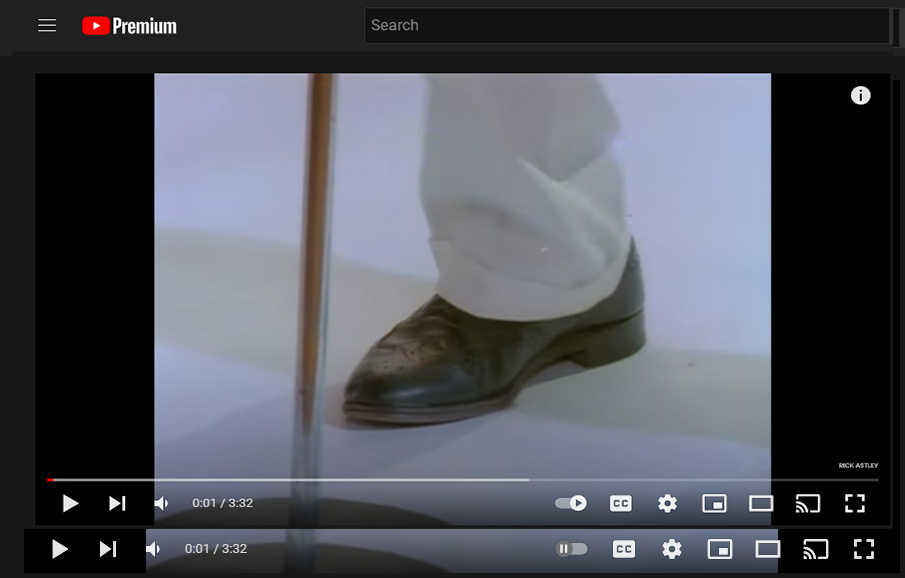
Otomatik Oynat kapalıyken Duraklat simgesini, Açık olduğunda Oynat simgesini görürsünüz. Kadar basit. Bir oynatma listesindeki klipleri izliyorsanız, Otomatik Oynat düğmesiyle sonraki klibi duraklatamazsınız. Bununla birlikte, klipleri beğeninize göre yeniden sıralar ve Tekrarla veya Karıştır'ı etkinleştirirsiniz.
3. Feed'lerde Oynatmayı Kapatın
Şimdi, Otomatik Oynat seçeneği, mevcut video bittiğinde sonraki videonun oynatılmasıyla ilgilidir. İzleme geçmişine veya mevcut videoyla ilişkisine göre önerilen videoyu alır (örneğin video, içerik oluşturucunun oynatma listesinin bir parçasıdır) veya kullanıcı tabanlı sıraya göre. Ve işte bu. Ancak YouTube, Android ve iOS'ta yayınlarda (Ana Sayfa sekmesi) oynatma özelliğine de sahiptir. Ve siz de devre dışı bırakabilirsiniz.
Ana Sayfa sekmesi altındaki önerilen videolar, varsayılan olarak önizleme olarak (alt yazılarla birlikte) sessiz olarak oynatılmaya devam eder. Her şey kişisel bir tercihe bağlı ve ben gerçekten bir hayran değilim, bu yüzden onu uzak tutuyorum.
Android ve iOS'ta yayınlarda Oynatma'yı nasıl kapatacağınız aşağıda açıklanmıştır:
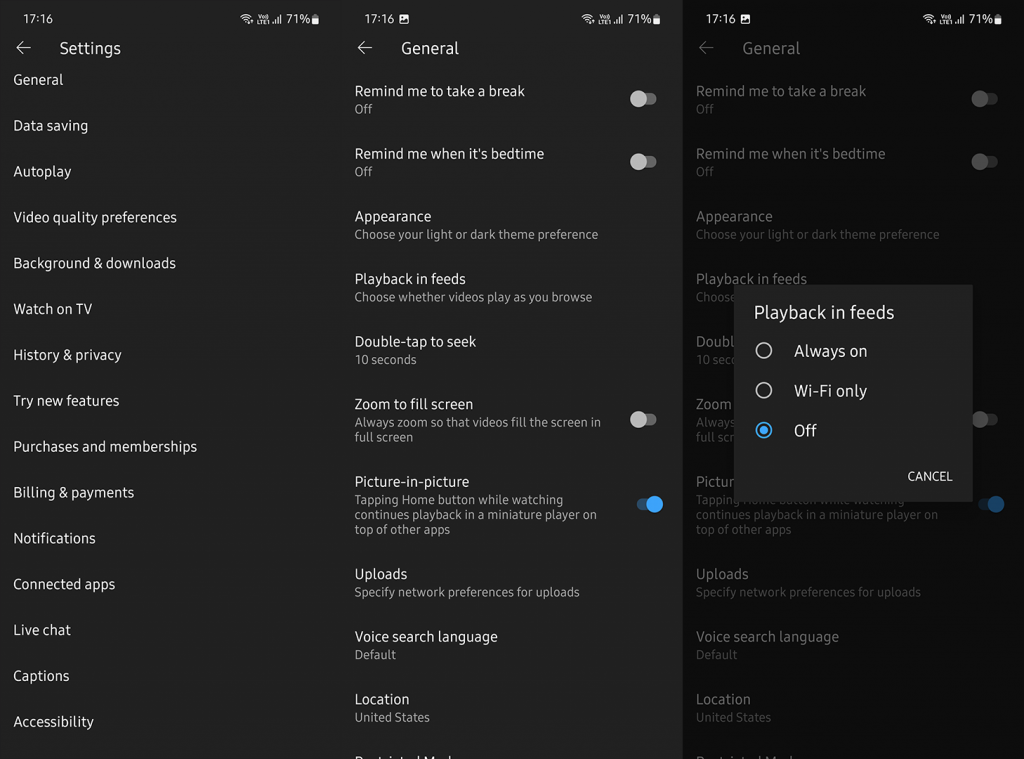
Ve bununla birlikte, bu makaleyi bitirebiliriz. Özetlemek gerekirse, Otomatik Oynat düğmesiyle herhangi bir videoda YouTube'da otomatik oynatmayı kapatabilirsiniz. Araç çubuğunda Oynat/Duraklat geçişini arayın. Okuduğunuz için teşekkür ederiz ve aşağıdaki yorumlar bölümünde düşüncelerinizi, sorularınızı veya önerilerinizi paylaşmaktan çekinmeyin. Sizden haber almak için sabırsızlanıyoruz.
DirectX DXGI_ERROR_DEVICE_HUNG 0x887A0006 hatasını grafik sürücülerini ve DirectX
Omegle
Kimlik bilgilerinizle uğraşmak yanlış veya süresi dolmuş. Lütfen tekrar deneyin veya şifre hatanızı sıfırlayın, ardından burada verilen düzeltmeleri izleyin…
DirectX güncelleme, çözünürlük ayarlarını yapılandırma ve diğer düzeltmeler ile Red Dead Redemption 2 Tam Ekran Çalışmıyor sorununu çözün.
Amazon Fire TV
Sims 4 Sim uyku sorunu ile ilgili kesin çözümler ve ipuçları için makaleyi okuyun. Sim
Facebook Messenger
Realtek PCIe GBE Ailesi Denetleyicinizin Neden Çalışmadığını Bilin. Realtek PCIe GBE ailesi denetleyici sorununu çözmeye yönelik düzeltmelerle birlikte.
Slayttan slayda atlamak yerine sunumunuzu daha keyifli hale getirebilirsiniz. PowerPoint
Apple Kimliği mesajınızı ayarlamak birkaç dakika sürebilir mesajını alırsanız, telefonunuzu yeniden başlatmayı deneyin veya daha fazla zaman verin. Burada daha fazla adım:


![Red Dead Redemption 2 Tam Ekran Çalışmıyor [6 DÜZELTME] Red Dead Redemption 2 Tam Ekran Çalışmıyor [6 DÜZELTME]](https://luckytemplates.com/resources1/images2/image-5310-0408150314995.jpg)

![Sims 4 Sim Uyuyamıyor Sorunu Nasıl Çözülür? [KANITLANMIŞ YOLLAR] Sims 4 Sim Uyuyamıyor Sorunu Nasıl Çözülür? [KANITLANMIŞ YOLLAR]](https://luckytemplates.com/resources1/images2/image-6501-0408151119374.png)


